ゲーム実況配信をはじめるなら、まずは配信をするための機材が必要になります。
実況配信でしか使わないような特殊な機材もあるため、必須機材について知っておきましょう。
- PCゲームを遊ぶならゲーミングPCが必要
- 家庭用ゲーム機ならキャプチャーボードが必要
- 予算はPC込みで最低でも10万円は必要
実際に筆者がゲーム実況配信・動画編集に使っている環境も紹介していくので、必要な価格について知ることができます。
まずはこの記事を読んでみて、各々の環境で必要となる機材をチェックしておきましょう。
- ゲーム実況配信をするために絶対に必要な機材は?
- ゲーム実況配信に必要な予算・各機材の価格相場は?
- ゲーム実況配信に必要な機材の選び方・おすすめ機材一覧
- 動画編集・動画投稿もするなら購入しておくべきおすすめ機材一覧
以下の記事で必須機材のパソコンについて紹介しているので、そちらも参考にしてください。
ゲーム実況配信をするために絶対に必要な機材は3つ

ゲーム実況配信をするために絶対に必要な機材
- 配信用パソコン or ゲーミングPC
- 実況録音用マイク
- ヘッドホン・イヤホン・ヘッドセット
ゲーム実況配信において絶対に必要な機材は「パソコン」「マイク」「ヘッドホン」の3つです。
この機材さえあればPCゲームの配信は可能なので、最低限ではありますがスタートを切ることができます。
この中で最も重要な機材は「配信用パソコン or ゲーミングPC」です。
ある程度のスペックがなければ配信が快適に行えないので、CPUなどの特定のパーツが高性能なパソコンが必要です。
- キャプチャーボード
- デュアルディスプレイ用モニター
- Webカメラ&グリーンバック背景
- オーディオインターフェイス
実況配信のスタイルによっては、上記の機材も必要です。
「キャプチャーボード」は家庭用ゲーム機とスマホの映像取りこみを可能にしてくれるので、この機材がないと配信できるゲームが大幅に変わってきます。
「Webカメラ&グリーンバック背景」は顔出し実況をするなら必要になるので、重要度が高い機材です。
オーディオインターフェイスがあれば高音質な配信ができるので、音声にこだわるのなら必要になります。
ゲーム実況配信に必要な予算・機材による価格配分

この項目では筆者の実況配信環境を参考にして、ゲーム実況配信に必要な予算を紹介していきます。
現在・初期の環境から2パターン紹介するので、これから機材を集める際の参考にしてください。
最強環境を目指すなら予算は30万円以上!

- ゲーミングPC:219,980円
- マウス:5,480円
- キーボード:12,670円
- モニター(3枚):41,900円
- モニターアーム:4,980円
- ヘッドセット:10,905円
- マイク:8,099円
- キャプチャーボード:21,798円
- 外付けHDD:9,390円
筆者のゲーム実況配信&動画編集環境を参考にすると、合計金額は「335,202円」になりました。
なるべくハイクラスの環境にしたいと考えているので、一般的な環境と比べるとかなり高水準です。
ただしこの環境に至るまでに5年以上の歳月をかけているので、いきなり約30万円をポンと出したわけではありません。
少しずつランクアップを重ねていたので、機材を揃えたての環境も紹介していきます。
必要最低限の環境なら約10万円で十分
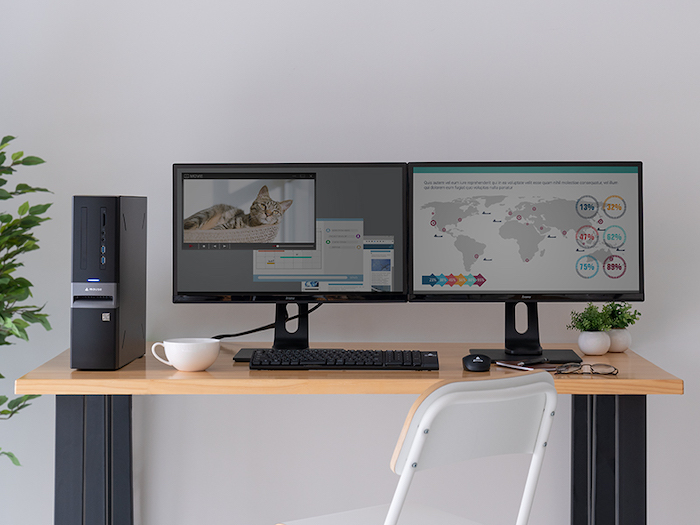
- デスクトップPC:69,980円
- マウス:2,980円
- キーボード:無料(PC付属)
- モニター(2枚):15,980円
- ヘッドセット:10,905円
- マイク:29,80円
- キャプチャーボード:21,798円
- 外付けHDD:9,390円
筆者の初期環境の合計金額は「134,013円」になりました。
当時はまだ高性能なゲーミングPCを持っておらず、デバイスもこだわっていなかったので、現在の環境と比べると約20万円も差額があります。
ただし現在の環境と比べると実況配信も動画編集もやりにくく、とくに配信中のカクつきと動画のエンコード時間に悩まされていました。
現在は高性能なゲーミングPCを購入しているので、PCの最新ゲームはサクサクに動く上、配信中・エンコード中も別の作業ができるようになって満足しています。
結論として、最も重要なのはパソコンの性能だと筆者は肌で感じています。
ゲーム実況配信に必要な機材の選び方・おすすめ機材一覧

この項目ではゲーム実況配信に必要な機材について、おすすめの選び方を紹介していきます。
同時に当サイトが選定したおすすめ機材もピックアップしていくので、紹介されている機材を集めるだけで最適な環境を構築できます。
ゲーミングPC
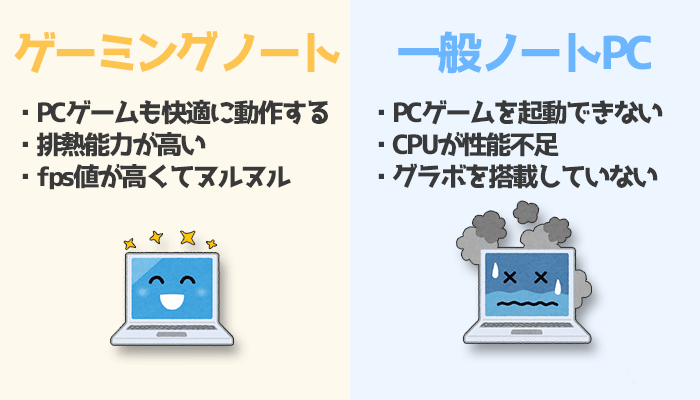
ゲーム実況配信のパソコンは一定のスペックが必要であり、特定のパーツが高性能でなければいけません。
なおかつPCゲームを実況するなら、グラフィックボードを搭載したゲーミングPCの必要があります。
妥協はできない上に最もお金がかかる機材なので、しっかりと吟味して選びましょう。
- CPU → intel core-i7 or i9の直近3世代(i5でも最新世代ならOK)
- メモリ → 最低16GB、理想は32GB
- グラフィックボード → 無いとPCゲームの実況は難しい
具体的なパーツの要件については上記の通りで、価格については10万円から購入できますがグラボ・CPU・SSDの容量で変わってきます。
配信に使うゲーミングPCを購入するなら、パーツを細かく設定できるBTOパソコンショップがおすすめです。
「ドスパラ」ならコスパ良くゲーミングPCを購入でき、サポートも豊富なので初心者におすすめです。
最近ではゲーミングPCのパフォーマンスを最高に保つため、パソコンを2台用意する2PC配信のスタイルも選択肢に入ります。
ゲームはゲーミングPCでプレイして配信のみを配信用PCで行うので、配信による負荷を無視してゲーム実況が可能になります。
配信用のパソコンはCPUの性能が重視されるので、動画編集用として兼用することもできます。
キャプチャーボード

キャプチャーボード(キャプボ)があると家庭用ゲーム機とスマホの画面をPCへ映せるので、配信できるゲームの幅が広がります。
ゲーム用なら「パススルー機能」というモニターを2枚用意することで遅延を無くす機能が搭載されているものを選びましょう。
取り付け方法は2種類あり、PCの基盤に取り付ける「内蔵型」とUSBで接続する「外付け」があります。
内蔵型はPCに取り付けているのでラグがほぼ無いものの、PC初心者には扱いがやや難しいタイプです。
外付けはUSBで接続するだけなので、PC初心者にも扱いやすくおすすめです。
【スペック重視】4K対応内蔵型「Elgato 4K60 Pro MK.2」
最上級のスペックを求めるなら「Elgato Game Capture 4K60 Pro」がおすすめです。
内蔵型グラフィックボードの中で最もスペックが高く、4Kに完全対応している上に240fpsまでの入出力に対応しています。
実況初心者がいきなり購入するには優れすぎているシロモノですが、元々PCに詳しくて高性能のデバイスが欲しい方にはおすすめです。
【コスパ重視】ゲーム用キャプボの超定番「AVerMedia GC550 PLUS」
「AVerMedia GC550 PLUS」はゲーム用キャプチャーボードの中でも最もメジャーな機材です。
パススルー機能を搭載しており、専用のキャプチャーソフトも付属するので使い勝手が良い製品です。
迷ったらコレ一択!というほどおすすめできるキャプチャーボードなので、キャプチャーボード選びに悩んでしまった方はこちらを選びましょう。
実況録音用マイク

声出し実況をするならマイクはもっともこだわるべき機材であり、音質が悪いとそれだけで視聴者離れを起こしてしまいます。
マイクには大きく分けて「ダイナミックマイク」と「コンデンサーマイク」の2種類があります。
どちらにもそれぞれ利点がありますが、音にこだわるなら「コンデンサーマイク」をおすすめします。
ダイナミックマイクはカラオケで使われているマイクのことで、集音する範囲が広く、丈夫に設計されています。
コンデンサーマイクは歌手や声優といった声のプロが使うマイクのことで、集音できる方向が決まっており、クリアな音声を録音できます。
さらにおすすめのマイクについて知りたい方、マイクの選び方について知りたい方は以下の記事をチェックしてください。
【スペック重視】高性能マイクの定番「audio-technica AT2035」
| マイクの種類 | コンデンサーマイク |
|---|---|
| 指向性 | 単一指向性 |
| 接続方式 | XLRケーブル |
| 付属品 | 専用ショックマウント、マイクポーチ、変換ネジ |
- メーカーに対する信頼性が高く、評価も高い
- 高性能な単一指向性コンデンサーマイク
- オーディオインターフェイス付属モデルもある
「AT2035」はYouTuberの利用者も多いコンデンサーマイクの定番人気商品です。
老舗の国産メーカーである「audio-technica(オーディオテクニカ)」の製品は信頼性が高いため、その点からも人気の高いマイクです。
単一指向性のコンデンサマイクなため集音性に優れており、ゲーム実況以外の余計な音はマイクに届きません。
キーボードとマウスを使うゲームの実況や、ゲームの合間に設定を見直すことが多い実況配信において大きなメリットとなります。
【コスパ重視】卓上コンデンサーマイク「FIFINE K052」
高コスパなコンデンサーマイクが欲しいなら「FIFINE K052」がおすすめです。
卓上マイクながら単一指向性で集音性に優れており、手元で扱えるミュートボタンがある点からも配信用に使いやすい一品です。
USB接続なのでマイク用の周辺機器を用意する必要も無いため、このコンデンサーマイク1本さえあれば配信にクリアな音声を載せられます。
マウス

配信実況や動画編集をする際、マウスボタンに特定の操作を割り振っておくと非常に便利です。
ただしボタンが多すぎても使いにくいので、自分が欲しいと思った数のボタンを搭載しているマウスを選んでください(目安は5~8ボタン)。
実況配信や動画編集は長時間に及ぶことも多いので、手首の負担をおさえる点でもこだわっておきましょう。
以下の記事で動画編集用マウスのおすすめ一覧を紹介しているので、機材選びの参考にしてください。
無線ゲーミングマウスの大定番「ロジクール G703h」
標準的なボタン数のマウスを選ぶなら「ロジクール G703h」がおすすめです。
ワイヤレス・最長60時間のバッテリー持続時間・軽量級(95g)と長時間の利用に際する負担を軽減してくれる要素が揃っています。
ゲーミングマウスとして人気が高く、DPI調整や重量調整によって自分に最適なカスタマイズが可能です。
まさしく万能と言えるマウスなので、これさえあれば快適なゲーム実況ができます。
トラックボールマウスが欲しいなら「ロジクール MX Ergo」
手首の負担を考えるなら、「トラックボールマウス」も選択肢に入ってきます。
指先でカーソルを操作するので腱鞘炎になることは無く、トラックボールマウスは基本的にボタンも多いのでまさに長時間の作業向けと言えます。
エルゴノミクスデザインの計算されたボディが特徴のMX Ergoは傾斜角を20°に調整可能で、通常のマウスよりも緊張筋を20%軽減し、動画編集時に疲れにくい環境を整えることができます。
トラックボールでカーソルを操作しますが、まるでマウスのような持ち心地なので違和感をさほど感じないと思います。
ヘッドホン・イヤホン・ヘッドセット

スピーカーで音声を出力してしまうとゲーム音がマイクに入ってしまうため、必ずイヤホンやヘッドホンを用意しましょう。
また、マイクとヘッドホンが一体になったヘッドセットもおすすめです。
ゲーム実況のために用意するのなら、密閉性が高く、音漏れのしないデバイスが必要です。
長時間使用していても負担にならないかどうかも重要なので、自分のスタイルにあったデバイスを見つけましょう。
以下の記事でおすすめモデルを紹介しているので、自分にあったデバイスが欲しい方は参考にしてください。
【スペック重視】最上級の音質と密閉性「Logicool G PRO X」
音質と密閉性を追求するなら「Logicool G PRO X」がおすすめです。
eスポーツプロ選手と共同で開発されており、競技性の高いゲームに最適のモデルとなっています。
音漏れを防ぐだけではなく周囲の環境音をシャットアウトしてクリアな音を届けてくれるため、FPS・TPSのように音声が重要なゲームに向いています。
【コスパ重視】SONY製でも3,000円以下「SONY MDR-ZX310」
格安かつ高コスパなヘッドホンが欲しいなら「SONY MDR-ZX310」がおすすめです。
SONY製ながら3,000円以下で購入できる手軽さが特徴であり、ノイズキャンセル機能も搭載されています。
ヘッドホンにはあまりこだわりが無い人には十分な性能なので、これさえあれば配信も快適です。
デュアルディスプレイ用モニター

ゲーム実況は画面が広いほど快適かつ効率的に配信ができるので、ディスプレイはデュアルモニターを推奨します。
グラフィックボードのパススルー機能に必要なので、キャプボを用意するなら必ずデュアルモニターにしましょう。
サブモニターはあまり性能が良くなくても問題ありませんが、メインモニターは性能の良いモニターを選びましょう。
画面が広いほど配信ソフト・動画編集ソフトを活かしやすくなるので、解像度は1980×1020かつインチ数が大きめなモニターを用意しましょう。
ゲーム配信実況向けのモニター選びは以下で解説しているので、さらに詳しく知りたい方は参考にしてください
【スペック重視】ゲーミングPC向け「BenQ XL2411P」
ゲーミングPC向けのおすすめモニターは「BenQ XL2411K」です。
e-sports大会で広く使用されている他、多くの有名ゲーム実況者にも愛用されている高解像度モニターの鉄板商品です。
特にPCで遊べるアクションゲーム・シューターゲームを実況する方には最適のモニターと言えます。
最大144fpsまで出力できるため、ゲーミングPCの性能を余すことなく発揮してくれるからです。
【コスパ重視】家庭用ゲーム機向け「ASUS VG245HE-J」
家庭用ゲーム機の実況配信なら「ASUS VG245HE-J」がおすすめです。
最大リフレッシュレートは家庭用ゲーム機に十分な数値があり、価格も控えめなので手を出しやすい商品です。
「Adaptive-Sync」という画面のチラつきやフレームレートの上下を抑制して高速で滑らかな画質を出力する機能も備えており、スポーティーなゲームを遊ぶ人にはうってつけです。
オーディオインターフェイス
音質やエフェクトにこだわるなら、オーディオインターフェースも導入するべきです。
USB接続のオーディオ機器よりもクリアな音質を出力できるため、自分の声に自信がある方には外せないデバイスです。
オーディオインターフェイスがあれば手元で音量の調整やエフェクトを追加できるため、わざわざキャプチャーソフトや録音ソフトから設定する必要がありません。
設定の手間を省き、スムーズな配信ができる点からもオーディオインターフェイスの導入はおすすめです。
以下の記事でオーディオインターフェースの選び方・おすすめ商品を紹介しているので、音質にこだわる方は要チェックです。
Webカメラ&グリーンバック背景
顔出し実況を考えているなら、Webカメラは必須の機材です。
生のリアクションを伝えられる上、自分の顔を出していれば視聴者に覚えてもらいやすくなります。
Webカメラの選び方については、以下の3項目をチェックしましょう。
- 解像度 → 最低でも720p、できれば1080p
- フレームレート → 30fps or 60fps
- 取り付け方法 → 三脚・クリップ・マグネットなど
Webカメラと同時におすすめしたいのが「グリーンバック背景」です。
これはクロマキーという編集をすることでグリーンバック背景を透過できるため、部屋の様子を映さずに自分だけを撮影できるようになります。
ゲーミングチェア
ゲーミングチェアはゲーム実況・動画編集中の姿勢を支え、長時間の作業を快適にしてくれます。
デバイスが良くても座っている椅子が不安定だとゲームや編集作業に集中しにくいので、ゲーミングチェアの導入も検討してみましょう。
以下の記事でゲーミングチェアの選び方・おすすめ商品を紹介しているので、PCに接続するデバイス以外にもこだわりたい方は要チェックです。
動画編集・動画投稿もするなら購入しておくべきおすすめ機材一覧
ゲーム実況配信のみならず、動画編集・動画投稿もするなら別途機材・ソフトが必要になります。
この項目では動画編集ならではの機材を紹介していくので、動画編集も予定しているならチェックしていきましょう。
動画編集ソフト
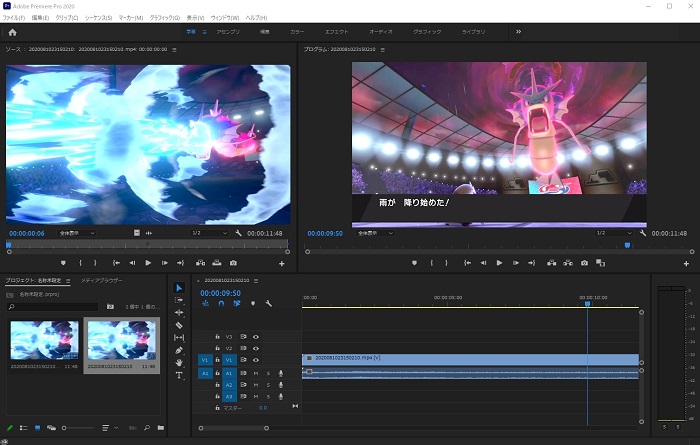
動画編集をするには大前提として動画編集ソフトが必要で無料・有料の2種類がありますが、機能的に優れているのは有料ソフトです。
中でもAdobeの「Premiere Pro」は機能的に優れており、YouTuberにもっとも利用されている動画編集ソフトです。
有料ではあるものの、拡張性・編集機能・プリセットの豊富さは動画編集ソフトの中で抜きん出ています。
Premiere Proについては以下の記事で詳細に解説しているので、さらにPremiere Proについて知りたい方はチェックしてください。
当サイトでピックアップしたおすすめの動画編集ソフトは以下の記事でまとめているので、動画編集ソフト選びの参考にしてください。
外付けHDD・SSD
配信アーカイブや作成した動画ファイルを保存しておくにはPC本体のストレージだけでは限界があるため、外付けHDD・SSDの導入も検討してみましょう。
収録したゲーム実況の保存であったり、バックアップの作成、素材をまとめておくなど使い方は豊富です。
動画編集用キーボード
動画編集は長時間の作業になるため、使っていて疲れないキーボードが必要です。
とくにショートカットキーを多様するので、キーの押しやすさ(打鍵感)や構造が重視されます。
具体的には以下のようなキーボードが動画編集に向いています。
- 打鍵感を選べるメカニカルキーボード
- 耐久性と入力精度に優れる静電容量無接点方式
- ショートカットキーやダイヤルが増設されたモデル
おすすめの動画編集用キーボードは以下の記事で解説しているので、「効率化を図りたい」「今のキーボードに不満がある」という方は参考にしてください。
動画編集用パソコン
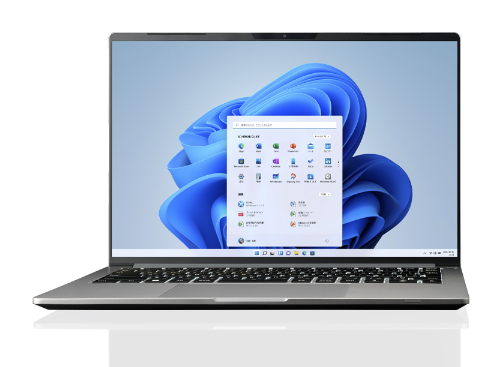
動画編集用のパソコンで重視される性能は配信用パソコンとそこまで変わりませんが、CPUの性能が重視されます。
メモリも大容量であればあるほど快適になるため、本格的に動画編集をするならメモリの16GBは最低ラインです。
動画編集用パソコンの推奨スペック
- CPU → intel core-i7 or i9 の最新世代
- メモリ → 最低16GB
- グラフィックボード → GPUエンコードをするなら必要
配信用のゲーミングPCで紹介した「2PC配信」も考慮すると、配信専用PCと動画編集用PCを統合しても良いでしょう。
ただしあまりにも高額になってしまうため、余裕がある方、もしくは元々PCを持っている方向けの選択肢になります。
2PC配信を行う場合の推奨スペック
- CPU → intel core-i7 or i9 の最新世代
- メモリ → 最低16GB、理想は32GB
- グラフィックボード → 無いとPCゲームの実況は難しい
ほぼゲーミングPCと変わらないスペックが必要とされるため、グラフィックボードやCPUなどのパーツを任意に設定できるBTOパソコンショップでの購入がおすすめです。
「ドスパラ」ならクリエイター向けパソコンという商品ラインナップも用意されており、サポートも充実しているのでおすすめです。
動画編集用PCに必要なスペックやおすすめモデルは以下の記事で解説しているので、おすすめの動画編集用PCについて知りたい方は参考にしてください。
ゲーム実況配信に必要な機材まとめ
ゲーム実況配信に必要な機材は「ゲーミングPC」がもっとも重要であり、もっともお金がかかります。
絶対に妥協できない機材であり、高性能なグラフィックボードを搭載するともなると金額は跳ね上がります。
その代わりに最高の実況配信・動画編集環境を整えられるので、自分の出せる予算と目的を照らし合わせて考えましょう。
ゲーミングPC以外の機材については配信スタイルによって必要な機材も変わります。
この記事で紹介しているおすすめ機材を揃えるだけで実況配信・動画編集に最適な環境を構築できるので、コスパが良い機材が欲しいのか、性能が良い機材が欲しいのかを考えて選んでいきましょう。
- ゲーム実況配信をするために絶対に必要な機材は?
- ゲーム実況配信に必要な予算・各機材の価格相場は?
- ゲーム実況配信に必要な機材の選び方・おすすめ機材一覧
- 動画編集・動画投稿もするなら購入しておくべきおすすめ機材一覧
動画編集用PCに必要なスペックやおすすめモデルは以下の記事で解説しているので、おすすめの動画編集用PCについて知りたい方は参考にしてください。


















